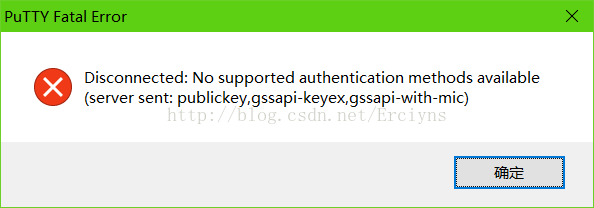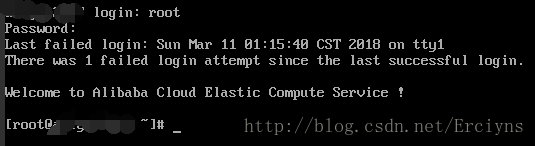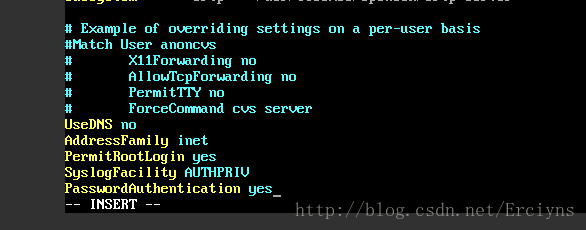若要转载,请注明出处,毕竟每个字打出来都是需要时间和精力的。
【开始之前·注意事项】已不定期测试更新,最后测试:2018年10月26日21:52:35
PS:如有安装遇到问题,或有其他疑问,可以在评论区留言,我会尽量及时回复。
作者环境,阿里云ECS服务器。Linux操作系统:CentOS 7.4 安装数据库: MySql5.7.23
PS:在此之前的操作:1、重新初始化磁盘,2、更换系统盘;3、密码选择的秘钥对方式。
【安装所需工具】
因为是通过Windows进行远程安装,所以需要用到远程连接工具和方便文件传输的工具,这里推荐使用如下
1、 Putty [必需] : 阿里云自带浏览器版远程连接但使用不便,推荐使用Putty,一款连接Linux操作系统的软件,体积小(一般1M大小以内),使用简单,下载即用。
官网下载: https://www.chiark.greenend.org.uk/~sgtatham/putty/latest.html
英文[Putty0.70]-32位下载: https://the.earth.li/~sgtatham/putty/0.70/w32/putty-0.70-installer.msi [需要安装使用]
英文[Putty0.70]-64位下载: https://the.earth.li/~sgtatham/putty/0.70/w64/putty-64bit-0.70-installer.msi
英文[Secure Shell Client]-64位下载: https://pan.baidu.com/s/1_b9TmoTAnhUUkOFX6_xVcA 密码:2h72
中文[Putty0.70]-64位下载: https://pan.baidu.com/s/1O_aslS5pAbEM1yRSJHd2cg 密码: l54d
2、 WinSCP [按需] : https://winscp.net/eng/docs/lang:chs (若想自行上传可以安装WinSCP)
【开始安装】这里开始讲解安装流程/步骤,以及安装中遇到的问题
第一步: 安装前环境确认
1、打开Putty 连接 阿里ESC服务器 :Linux CentOS 7.4
主机名称输入你的服务器公网ip地址,如不知道,可以在控制台查看。
例如:60.211.103.121 端口号输入:22 连接类型:SSH
输入完毕后点击连接就可以了。
[问题-1]:如果连接之后发现连接不上,请查看阿里云安全组配置是否开放了22端口以及外网访问权限,如没有请在安全组配置添加即可,无问题则忽略。
如下图:
原因:你的服务器防火墙阻止了你的远程连接请求。
解决办法:设置安全组配置,开启22端口并允许外网访问。若0.0.0.0/0 改为你自己的IP,则只允许你自己访问,相对安全。
云服务器ECS>本实例安全组>配置规则>添加安全组策略
如图:
[问题-2]:配置完毕后再次进行Putty连接,若仍有问题,请关闭你的本机防火墙(家用电脑),并重启阿里云服务器。
若仍不行,请留言给我,或百度寻找原因。
如果弹出安全警告,点击是即可。原因:你的服务器连接秘钥已更换或失效,需要更新,点击是则自动更新,无问题则忽略。
也可能受其他原因影响,所以可以尝试下面的解决方案,请看下面问题解释。
[问题-3]:再次连接出现如下错误,若没有则忽略
如图:
Fatal : 严重到必须手动解决的错误。
Disconnected: No supported authentication methods available (server sent: publickey,gssapi-keyex,gssapi-with-mic)
原因:
是因为配置的时候选择了秘钥对认证,导致密码登录默认关闭了。开启即可。
解决办法:通过阿里云控制台[远程连接] 登录 Linux 系统。
进入之后直接输入用户名,密码 (Linux默认输入时看不见,只管输入即可)。
输入:root
输入:你的Linux登陆密码 ()
输入后回车键 (Enter) 登入系统
如果登录提示:授权验证失败。如果实例为非I/O优化实例,修改VNC密码后, 只有重启实例后才能生效。请修改远程连接密码后重启实例。
如图:登陆成功。
输入后进入命令模式
即:[root@主机名 ~]#
开始解决:
在命令模式下
输入:vim /etc/ssh/sshd_config [管理终端右上角可以复制命令输入]
输入后回车确认进入,如图:
按方向键下键,翻到最底下。
可以看到:PasswordAuthentication no 密码认证登录被关闭:no (开启为:yes)
我们打开它为:yes
[问题]:如果不懂vi命令看下面讲解,懂则改为yes保存退出即可(保存退出后,需要重启Linux服务器)
继续解决:
按键盘i键:i(进入- - INSERT - - 插入模式)
如图:
PS:通过控制往下左右将光标移动至 no 后面 ,删除 no ,改为 yes
改为yes之后,不要进行其他操作,继续进行下面步骤。
1、按键盘左上角ESC键:ESC
- - INSERT - - 白字会消失
2、按住shift+; 输入 :(即:输入一个英文冒号,进入命令模式)
3、冒号后面继续输入 wq (:wq 保存并退出)
4、回车确认
如图:
完成以上步骤,恭喜你修改成功,接下来重启服务器让配置生效。
(如果不想修改,但已经进入插入模式,按Ese进入命令模式,输入 q! 不保存强制退出)
输入:reboot (命令模式下,即 # 后光标闪烁,reboot 重启Linux服务器 PS:你也可以通过阿里云重启)
2、如果遇到问题,经过上述步骤操作后,Putty可以直接连接,那么进入第二步。如果仍有问题就问度娘吧。
仍有问题,请截图保存。并百度了解原因,度娘是万能的。或者直接留言。
PS:安装了十几次 总结出来的,大致的问题都在这里,或许有些其他问题我遗忘了可能没有列出来请留言。
如果没有问题,可以正常Putty连接,恭喜!我们进入第二步,安装MySql5.7
第二步: 开始安装MySql5.7(注意,如果修改了上述配置,请务必重启Linux系统,命令模式:reboot 或 控制台重启)
1、Putty登陆Linux,自动进入命令模式。
2、CentOS7.x默认安装mariadb数据库(据说7.x版本,其他版本未知)不想删除跳过即可。
专治强迫症,卸载mariadb,并删除之。
命令模式下
输入: rpm -qa|grep mariadb
显示:mariadb-libs-5.5.56-2.el7.x86_64
输入: yum remove mariadb-libs.x86_64
一长串过程 最后一行显示: Complete!
如果第二个命令提示Is this ok [y/N]: 是否确认,输入:y回车即可
3、下载MySql5.7
MySql官网:https://dev.mysql.com/downloads/repo/yum/
方法一:官网自行下载并上传至Linux服务器,不推荐。
方法二:Linux命令直接下载,推荐!
这里我们用方法二
命令模式下
输入:wget http://dev.mysql.com/get/mysql57-community-release-el7-11.noarch.rpm
如图:
4、安装MySql
方法一: yum localinstall mysql57-community-release-el7-11.noarch.rpm
安装过程有其他问题用方法二
方法二: rpm --import /etc/pki/rpm-gpg/RPM*
rpm -ivh mysql57-community-release-el7-11.noarch.rpm
yum install -y mysql-server
(根据网速快慢,耗时不同,一般2-10分钟以内)
>注意:安装中可能需要确认,会提示输入Y/N之类。直接输入: y回车即可,可能会提示2-3次
[不推荐yum -y 方式自动确认,初次安装需要了解基本的过程]。
>若安装失败请度娘或,yum --nogpgcheck install 软件包名称 再试。
5、启动MySql
输入:systemctl start mysqld 或 service mysqld start
PS:检查启动状态
输入:service mysqld status(如果有绿色字体提示:active (running) 表示已经启动OK了)
6、设置开机启动
输入:systemctl enable mysqld
输入:systemctl daemon-reload
7、修改MySqlroot用户的密码。
(不修改登陆会报错,这里一定要求改,并且密码不要太简单,最好是 Acnju@154asda 这种)
PS:修改密码可以百度参考各版本区别。
PS:先查看MySql57临时密码(安装后默认有一个)
输入:grep 'temporary password' /var/log/mysqld.log;
如图:红圈:后面就是初始密码,用这个登陆即可。
#命令模式下,登陆MySql命令模式 mysql>
输入:mysql -uroot -p
输入:
修改root密码
输入:set password for 'root'@'localhost' =password('123456');
由于密码太简单会出现其他问题,所以修改密码限制
输入: set global validate_password_policy=0;
输入: set global validate_password_length=1;
再次修改密码
输入:set password for 'root'@'localhost' =password('123456');
8、授权远程登录 (123456为密码)
输入:grant all privileges on *.* to 'root'@'%' identified by '123456' with grant option;
输入:flush privileges;
搞定收工,登录看看吧!